使用无忧指南录制三星屏幕的主要方法
 发布者 欧丽莎 / 01年2023月16日00:XNUMX
发布者 欧丽莎 / 01年2023月16日00:XNUMX我最喜欢的艺术家不时直播。 我想重新观看它们以确保我不会错过任何东西。 但是,我没有办法,因为直播时没有重播。 因此,我唯一的选择就是自己保存直播。 我只需要帮助; 三星怎么录屏? 有人可以帮我吗?
屏幕录制正慢慢成为当今时代的必需品。 从最琐碎的事情到不可避免的情况。 屏幕录制最常用于在手机上保存您最喜爱的节目、电影、直播、视频博客和任何内容的剧集。 但随着时间的推移,人们开始为更重要的事情做录音。 这包括视频教程、法律案件的聊天记录、在线会议等。 它为人们的生活做出了如此大的贡献。

然而,即便如此,也只有少数人知道如何在移动设备上进行屏幕录制。 那是因为许多人还没有意识到这样做的好处。 但是,如果您是今天才发现这种令人难以置信的视频保存方式的人之一,那没问题。 学习永远不晚,本文将为您提供帮助。 无论您是新手还是已经录屏一段时间,您都可以依靠以下方法。 从最基本的录音到高级的录音,本文都能为您提供支持。
第 1 部分。 如何在三星屏幕记录
以下是在三星手机上录制屏幕的两种最方便和流行的方式。 选择对您最有效的方法。 您可以尝试最基本的录音机或具有更好功能的高级录音机,但只需要与初学者相同的技能水平。
方法一、内置录屏功能
三星内置的屏幕录像机是三星用户最常用的录像机。 这个录像机的好处是你不需要安装另一个第三方应用程序来录制屏幕。 它使录制变得容易,因为它可以随时随地在您的设备上使用。 不过,这款内置录音机仅限三星用户使用。 并非所有 Android 手机和品牌都提供此功能。 它也只适用于较新版本的三星,因此如果您使用旧版本,则无法使用此方法。 此外,三星内置的屏幕录像机没有额外的高级功能。 因此,它是一维的并且仅适用于屏幕录制,特别是对于较新版本的三星设备。
FoneLab屏幕录像机允许您在Windows / Mac上捕获视频,音频,在线教程等,并且您可以轻松自定义大小,编辑视频或音频等。
- 在Windows / Mac上录制视频,音频,网络摄像头并拍摄屏幕截图。
- 保存前预览数据。
- 它是安全且易于使用的。
请记住以下说明,以获取有关如何使用三星内置屏幕录制功能进行屏幕录制的知识:
打开你的三星设备。 从顶部按住屏幕并向下滑动手指以查看 快速面板. 从那里,您将看到可以启用的不同功能来管理您的设备。 其中有 屏幕录影大师 特征。 点击它继续。
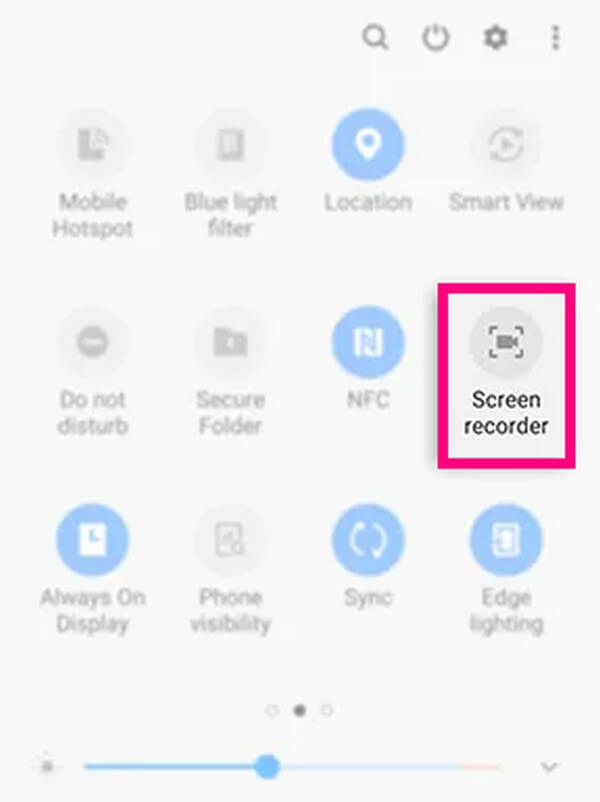
将出现一条消息,要求您开始录制。 但首先,您需要从 声音设置. 如果您想录制无声、媒体声音或带麦克风的媒体声音,请随意选择。 之后,点击 开始录制 选项开始。
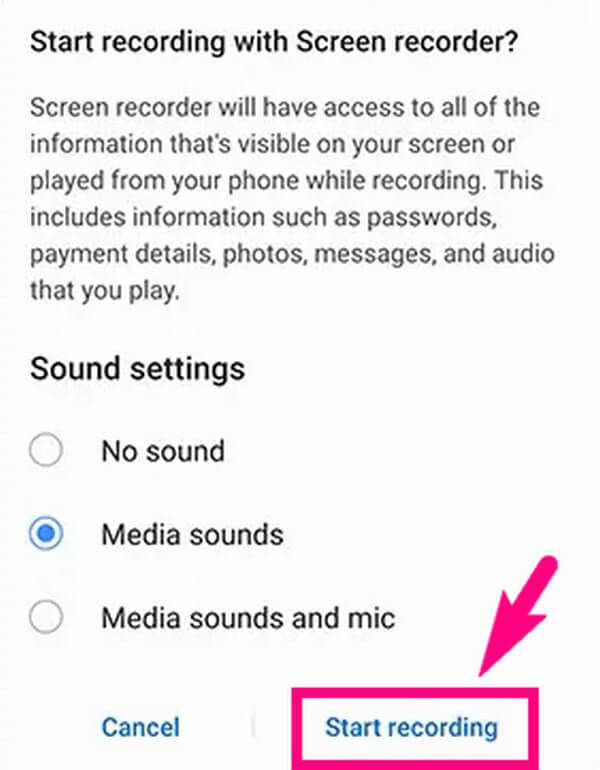
A 三秒钟 倒计时将在录制正式开始前进行。 菜单栏将显示在顶部,其中包含一些选项。 完成录制后点击停止图标,视频将自动保存在您的三星设备上。
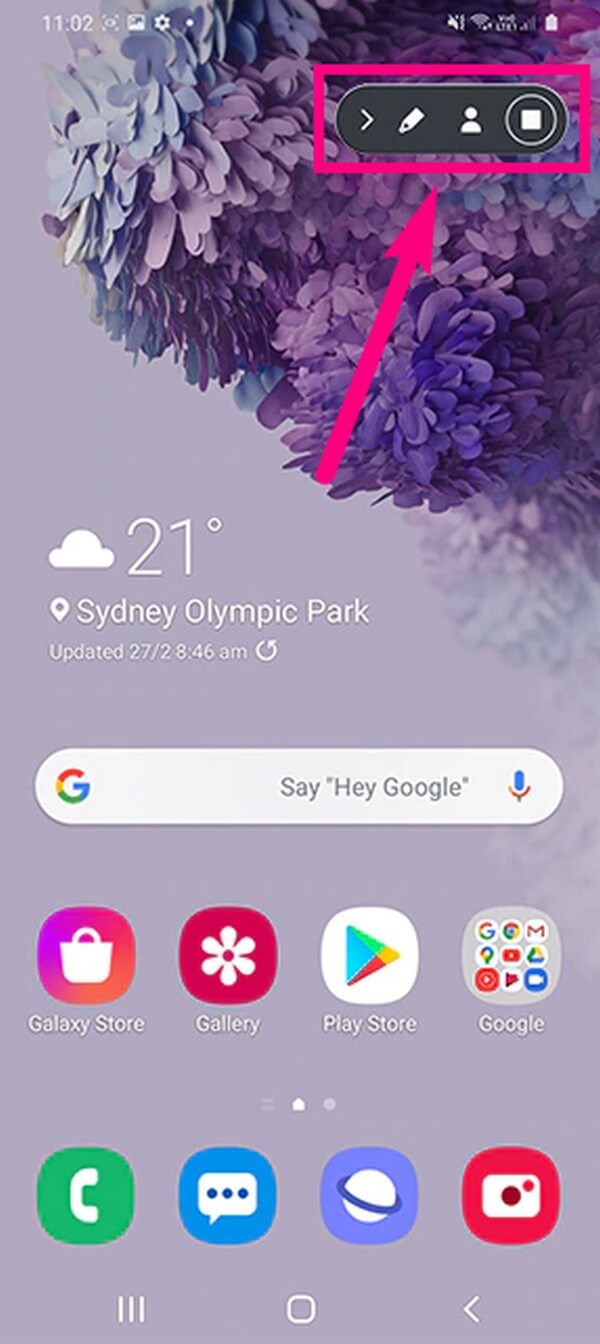
方法 2. FoneLab 屏幕录像机
如果您想要更高级的屏幕录像机,请在计算机上尝试高度推荐的第三方工具, FoneLab屏幕录像机. 但在您被其专业品质吓倒之前,请注意,在使用此工具时遇到困难是您最不关心的问题。 该程序将以其简单易用且优雅的界面欢迎您。 除此之外,它的奇妙功能才是真正的交易。 它不仅可以记录您的三星手机,还可以记录几乎所有设备的屏幕。 您可以在 Mac 或 Windows 计算机、笔记本电脑、Android 手机和 iOS 设备上使用它。
简而言之,它适用于所有人。 更不用说它的各种录音功能,让您 捕捉视频、音频等。 好消息是,所有这些只是冰山一角。 一旦将它安装到您的计算机上,您就会了解更多关于它的功能。
FoneLab屏幕录像机允许您在Windows / Mac上捕获视频,音频,在线教程等,并且您可以轻松自定义大小,编辑视频或音频等。
- 在Windows / Mac上录制视频,音频,网络摄像头并拍摄屏幕截图。
- 保存前预览数据。
- 它是安全且易于使用的。
请记住下面的简单说明,以获取有关如何使用 FoneLab 屏幕录像机在三星平板电脑和其他设备上进行屏幕录制的知识:
访问 FoneLab Screen Recorder 的官方网站并找到 免费下载 按钮将工具的安装程序文件保存在您的计算机上。 确保授予程序对您的设备进行更改的权限并让安装开始。 之后,感谢页面和 马上开始 按钮将很快出现。 单击该按钮可在您的计算机上运行记录器。
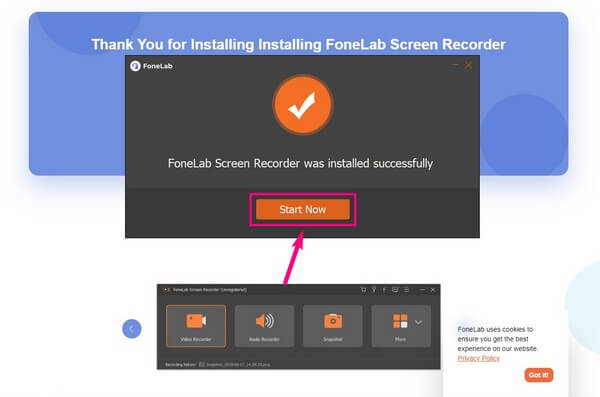
该程序的主界面将在大框上显示主要功能。 选择左侧带有电话图标的小方框。 设备类型的选择将出现在下一个界面中。 选择 安卓录音机.
使用 USB 数据线将三星设备连接到计算机或改用 Wi-Fi 连接。 选择对您来说更舒服的那个。
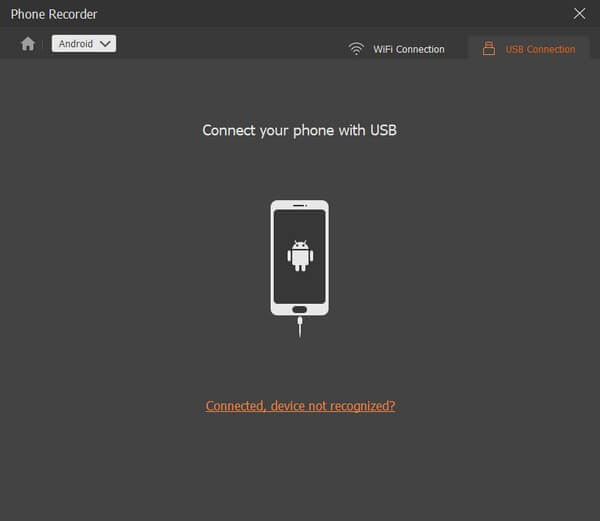
期待 FoneLab 镜子 应用程序将自动下载到您的三星设备上。 授予所有程序和应用程序权限以成功镜像您的设备屏幕。 稍后,您可以点击 Record 选项卡开始屏幕录制您的三星屏幕。
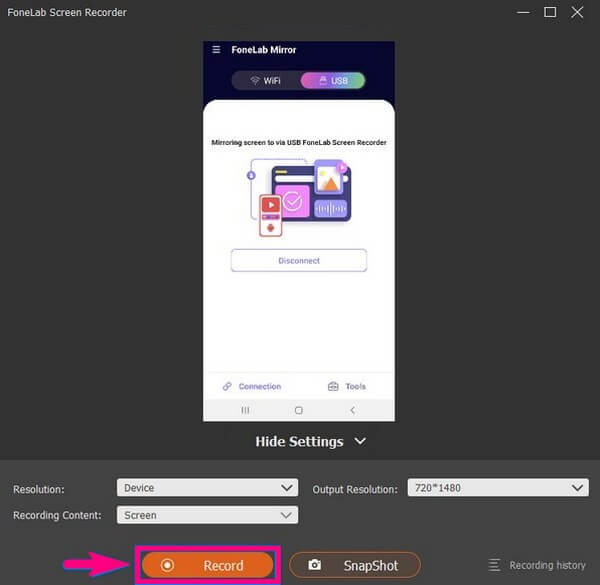
FoneLab屏幕录像机允许您在Windows / Mac上捕获视频,音频,在线教程等,并且您可以轻松自定义大小,编辑视频或音频等。
- 在Windows / Mac上录制视频,音频,网络摄像头并拍摄屏幕截图。
- 保存前预览数据。
- 它是安全且易于使用的。
第 2 部分。 在哪里可以找到三星手机上的屏幕录像
如果您不知道在哪里可以找到您的屏幕录像,这是可以理解的,特别是如果您是初学者。 要找出录音的位置:
确保您已先用屏幕录制视频。
去 我的档案 三星设备上的应用程序。
点击 视频 图标,您会在顶部看到最近的屏幕录像。
第 3 部分。 有关三星屏幕录制的常见问题解答
如何将屏幕录制移动到 Samsung 的 SD 卡?
将 SD 卡插入三星设备。 点击 我的档案 图标并找到您要移动的录音。 点击并按住视频文件,直到出现选项。 选择 移动 选项,然后访问 SD卡 文件夹。 选择要将录音移动到的位置,然后选择 搬来这.
我的 Galaxy Fold 是否可以使用内置屏幕录像机?
是的。 内置屏幕录像机适用于三星 Galaxy Z 系列,包括 Galaxy Fold、Galaxy Z Flip、Galaxy Z Fold2、Galaxy Z Flip3 5G、Galaxy Z Fold3 5G 等。
你能用 FoneLab 屏幕录像机录制游戏吗?
是的,你可以。 FoneLab屏幕录像机 具有录制游戏玩法的独特功能。 它让你 在电脑上录制游戏 和手机。 此外,您可以将自己插入到游戏录制中,因为它也可以捕获网络摄像头。
如果您在屏幕录制方面需要更多帮助,请随时回来或访问 FoneLab屏幕录像机 网站。 他们为您的任何设备问题提供多种解决方案。

